如何关掉UAC?UAC,也称为用户帐户控制,是微软在其Windows Vista和更高版本的操作系统中采用的一种控制机制。最近有Win11用户想关闭UAC,但是不知道怎么操作。下面小编就教你怎么操作,你可以试试。什么是UAC?用户帐户控制(UAC)的原理是通知用户是否授权应用程序使用硬盘驱动器和系统文件,以帮助防止恶意程序(有时称为“恶意软件”)破坏系统。UAC的四种级别:总是通知将会当程序试图安装软件或对您的计算机进行更改时通知您。当您更改Windows设置时通知您。冻结其他任务,直到你做出回应。注意:如果您经常安装新软件或访问不熟悉的网站,建议使用此选项。仅当相关程序尝试更改我的计算机时通知我当程序试图安装软件或对您的计算机进行更改时通知您。更改Windows设置时不通知您。冻结其他任务,直到你做出回应。注意:如果您经常安装新软件或访问不熟悉的网站,但不想在更改Windows设置时收到通知,建议使用此选项。仅当相关程序尝试更改计算机时通知我(不降低桌面亮度)当程序试图安装软件或对您的计算机进行更改时通知您。更改Windows设置时不通知您。不会冻结其他任务或等待响应。注意:仅当需要很长时间来降低计算机桌面的亮度时,才建议使用此选项。否则,建议选择上述选项之一。从不通知(禁用 UAC)将会当程序试图安装软件或对计算机进行更改时不通知您。更改Windows设置时不通知您。不会冻结其他任务或等待响应。注意:出于安全原因,不建议使用此选项。方法一:1.按[Win S]组合键,或单击任务栏上开始图标旁边的[搜索图标]。在打开的Windows搜索中,在搜索框中输入【控制面板】,然后点击打开系统给出的最佳匹配【控制面板应用】;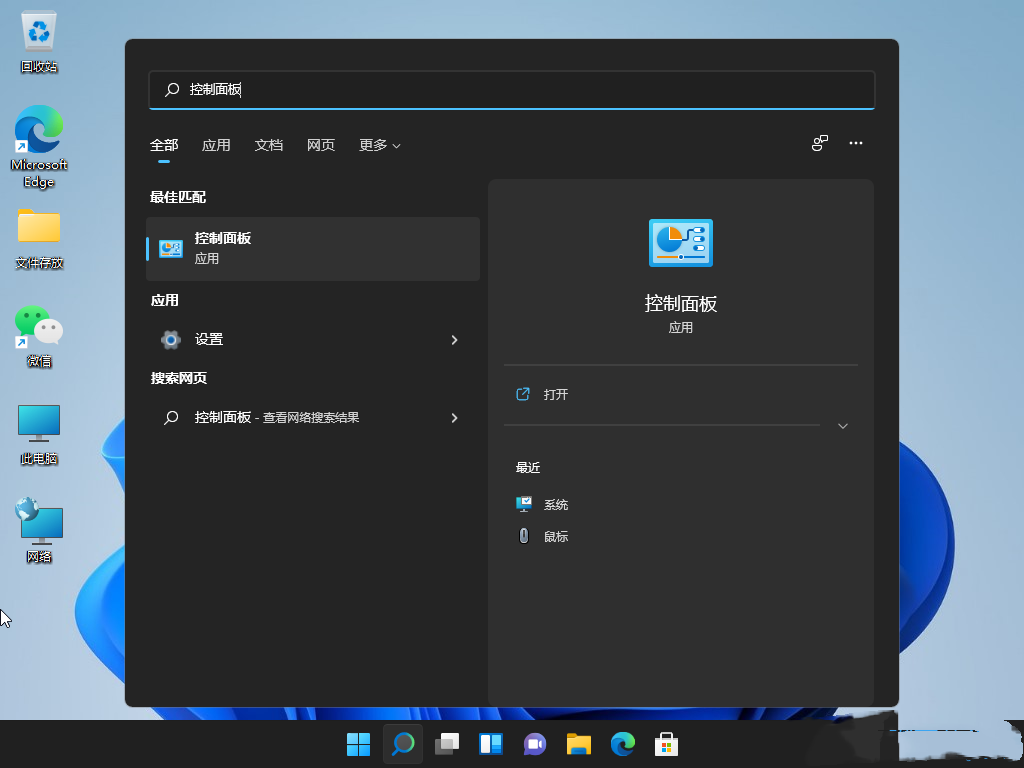 2,所有控制面板项目窗口,切换到【大图标】查看模式,然后在调整电脑的设置下找到并点击【安全与维护】;
2,所有控制面板项目窗口,切换到【大图标】查看模式,然后在调整电脑的设置下找到并点击【安全与维护】;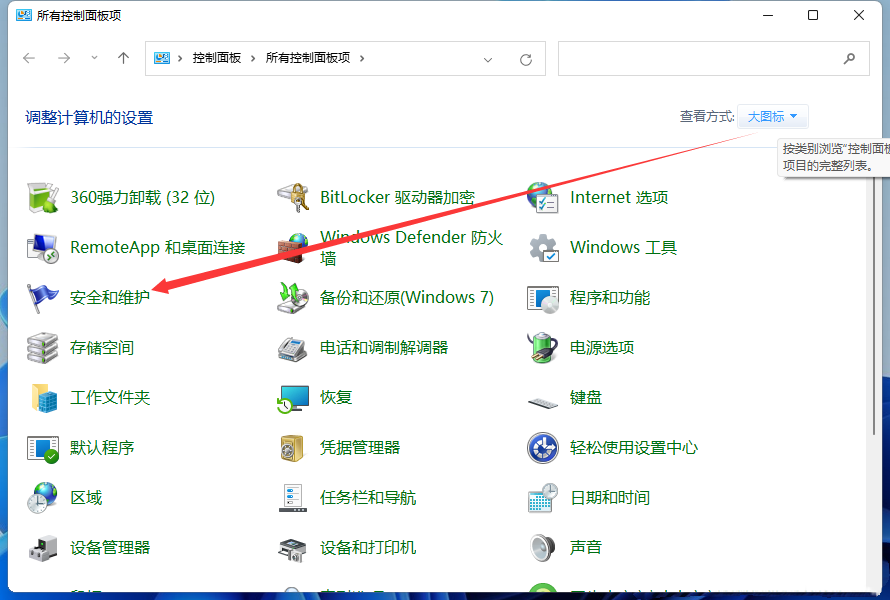 3,安全维护窗口,点击左侧【更改用户账号控制设置】;
3,安全维护窗口,点击左侧【更改用户账号控制设置】;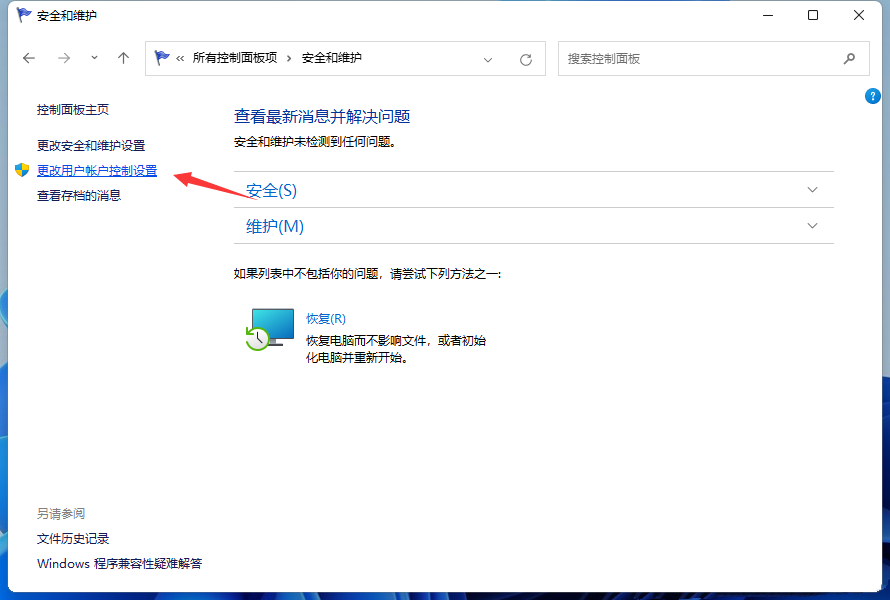 4,用户账户控制设置窗口,可以看到默认设置是开启用户账户控制功能;
4,用户账户控制设置窗口,可以看到默认设置是开启用户账户控制功能; 5,拖动拉杆,拖到底,设置为从不通知选项;
5,拖动拉杆,拖到底,设置为从不通知选项; 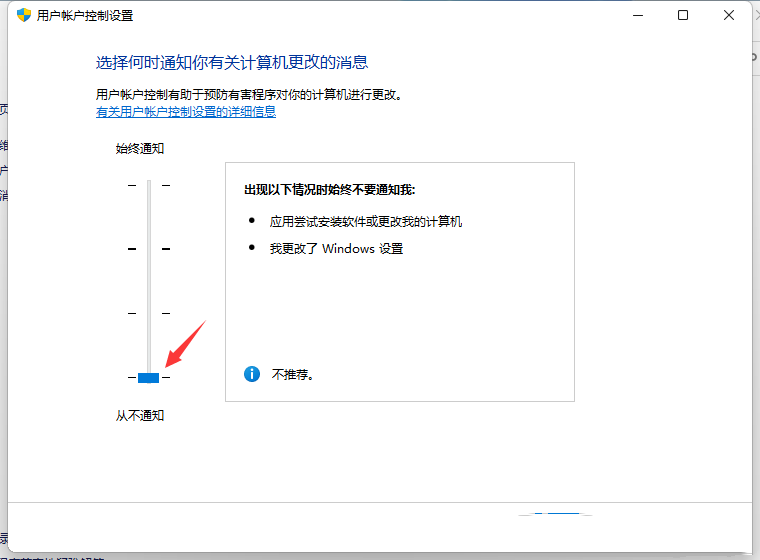 6.设置完成后,单击窗口底部的[确定]保存用户帐户控制设置。
6.设置完成后,单击窗口底部的[确定]保存用户帐户控制设置。 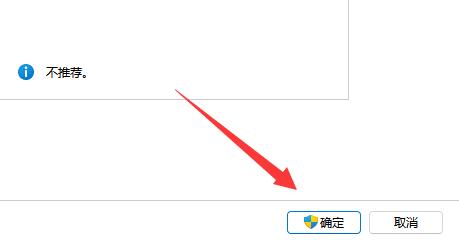 方法二:1.首先,按键盘上的[Win X]组合键,或者右击任务栏上的[Windows开始标志],从打开的右键菜单项中选择[运行];
方法二:1.首先,按键盘上的[Win X]组合键,或者右击任务栏上的[Windows开始标志],从打开的右键菜单项中选择[运行]; 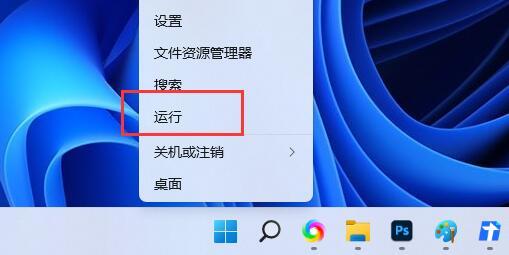 2.运行窗口,输入[gpedit.msc]命令,按[OK或Enter]打开本地组策略编辑器;
2.运行窗口,输入[gpedit.msc]命令,按[OK或Enter]打开本地组策略编辑器; 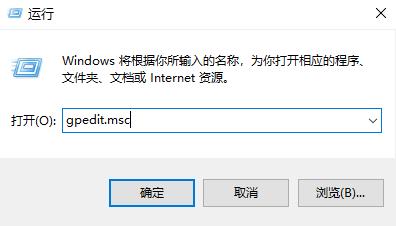 3.在本地组策略编辑器窗口中,左侧依次展开到【Windows设置安全设置本地策略安全选项】,找到右侧双击打开【用户帐户控制:管理员审批模式下管理员提升权限提示的行为】;
3.在本地组策略编辑器窗口中,左侧依次展开到【Windows设置安全设置本地策略安全选项】,找到右侧双击打开【用户帐户控制:管理员审批模式下管理员提升权限提示的行为】;  4.用户账户控制:在管理员审批模式下,在管理员提升权限提示的行为属性窗口中,选择【不提示提升】,然后点击【应用确定】。
4.用户账户控制:在管理员审批模式下,在管理员提升权限提示的行为属性窗口中,选择【不提示提升】,然后点击【应用确定】。 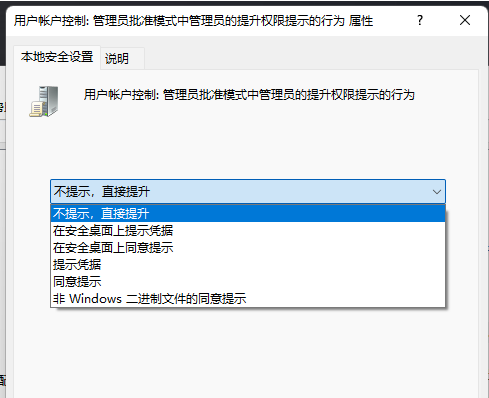 18.我想去迪拜当乞丐。一天赚47万就够了。
18.我想去迪拜当乞丐。一天赚47万就够了。
- Win11家庭版和旗舰版有什么区别?Win11家庭版和旗舰版的区别
- Win11文件管理器在哪里?Win11文件管理器位置介绍
- 更新Win11后c盘变小怎么办?更新Win11后c盘变小的解决方法
- WPS文字如何将几个图形组合在一起操作教学
- 腾讯文档在线编辑怎么使用?腾讯文档在线编辑操作教程
- WPS软件如何将PPT转DOC文档的操作方法教学
- WPS文字制作四叶草的操作方法教学
- 腾讯文档怎么设置编辑权限?腾讯文档编辑权限设置教程
- 雨林木风Win10系统下载_雨林木风Win10 64位专业版(自动激活)
- WPS文字怎么将内容快速转换成为二维码操作步骤分享
- 腾讯文档怎么把图片嵌入表格里?腾讯文档表格添加图片的方法
- WPS文档如何进行文字的批量全文替换教学分享
- WPS软件如何给PPT文档添加密码的操作方法分享
- 联想R9000P如何使用U盘重装?使用U盘重装联想R9000P系统的方法
- 雷蛇灵刃15款怎么装系统?雷蛇灵刃15款装Win11系统教程
- PPT制作抽拉式抽奖动画效果教程
- 如何制作科技感的PPT封面?PPT制作科技感商业封面教程
- PPT如何做渐变色块?PPT制作渐变色块教程
- 戴尔灵越笔记本系统开机黑屏无法启动怎么U盘重装系统?
- Edge浏览器疯狂弹出新网页解决方法分享
- PPT如何制作霓虹灯效果?PPT霓虹灯效果制作教程
- PPT圆环滚动的效果怎么做?PPT圆环滚动效果制作教程
- PPT如何制作撕纸效果?PPT制作手撕纸张效果教程
- PPT如何将图片批量统一大小?批量统一PPT图片大小的方法
- PDF中页面大小不一致怎么调整?四种方法帮你快速调整!
- 中周信息
- 魔力动漫相机
- 个人所得税
- 格力智能家电app
- 潮汐
- Qkids久趣英语app
- 懂车帝app
- 啄木鸟家庭维修
- Rosewin鲜花
- 手账多多
- 辐射4武器工作台经验提升MOD v2.3
- 上古卷轴5重制版赛博朋克服装MOD v1.22
- 环世界用更多材料制成枪支v1.1MOD v1.61
- 饥荒联机版充满父爱的小君人物MOD v2.3
- DNF吻儿版的交叉十字科技流鼠标补丁 v2.3
- 真三国无双7血族系列武将包 v1.3
- 超次元海王星3十九项修改器 v3.3
- 辐射4剑桥玩家住宅MOD v2.3
- 博德之门3额外的发型位置MOD v1.43
- 上古卷轴5可爱多彩小蘑菇随从MOD v2.4
- mistake
- mistaken
- Mister
- Mister Big
- mistime
- mistletoe
- mistreat
- mistress
- mistrial
- mistrust
- 妊娠分娩育儿实用全书
- 胎教优生实用全书
- 论语百则/国学经典
- 0-3岁智能启蒙训练实用全书
- 完美孕产呵护实用全书
- 孕产期营养完全指南
- 格言(亲爱的小时代青春阅读成长记录)
- 中国共产党党和国家机关基层组织工作条例学习读本
- 纪念中国共产党建党90周年知识竞赛600题
- 无赖熊猫(9-10共2册)/漫画世界畅销书系列
- [BT下载][灵剑尊][第539集][WEB-MKV/0.36G][国语配音/中文字幕][4K-2160P][H265][流媒体][ZeroTV]
- [BT下载][炼气十万年][第183集][WEB-MKV/0.29G][国语配音/中文字幕][1080P][H265][流媒体][ZeroTV]
- [BT下载][西北岁月][第08-09集][WEB-MKV/6.66G][国语配音/中文字幕][4K-2160P][HDR版本][H265][流媒体][Par
- [BT下载][英雄联盟:双城之战.第一季][全9集][双语][Web-MKV/16.8GB][1080p][2021必看神剧]
- [BT下载][未成年~未成熟的我们正笨拙前行中~][第02集][WEB-MKV/0.52G][中文字幕][1080P][流媒体][ZeroTV]
- [BT����][Ϊȫ��� �ڶ���][��01-06��][WEB-MKV/62.52G][��Ӣ��Ļ][4K-2160P][�ű��ӽ�汾][H265][��ý�
- [BT下载][五行战神][第64集][WEB-MKV/0.22G][国语配音/中文字幕][1080P][流媒体][ParkTV]
- [BT下载][五行战神][第64集][WEB-MKV/0.36G][国语配音/中文字幕][4K-2160P][H265][流媒体][ParkTV]
- [BT下载][尝试 第三季][第01-02集][WEB-MKV/2.93G][简繁英字幕][4K-2160P][H265][流媒体][ParkTV]
- [BT下载][徒弟个个是大佬][第07集][WEB-MKV/0.20G][国语配音/中文字幕][1080P][流媒体][ParkTV]